# Chrome性能分析&性能监视器
有一天在启动项目的时候,突然电脑发烫,风扇开始转,此时我打开了 mac 的活动监视器发现:

然后我又运行了一下 top 命令(top命令是Linux下常用的性能分析工具,能够实时显示系统中各个进程的资源占用状况,类似于Windows的任务管理器)

然后我又打开了 chrome 的任务管理器,发现确实是这个项目对应的 tab 进程把 cpu 占满了。
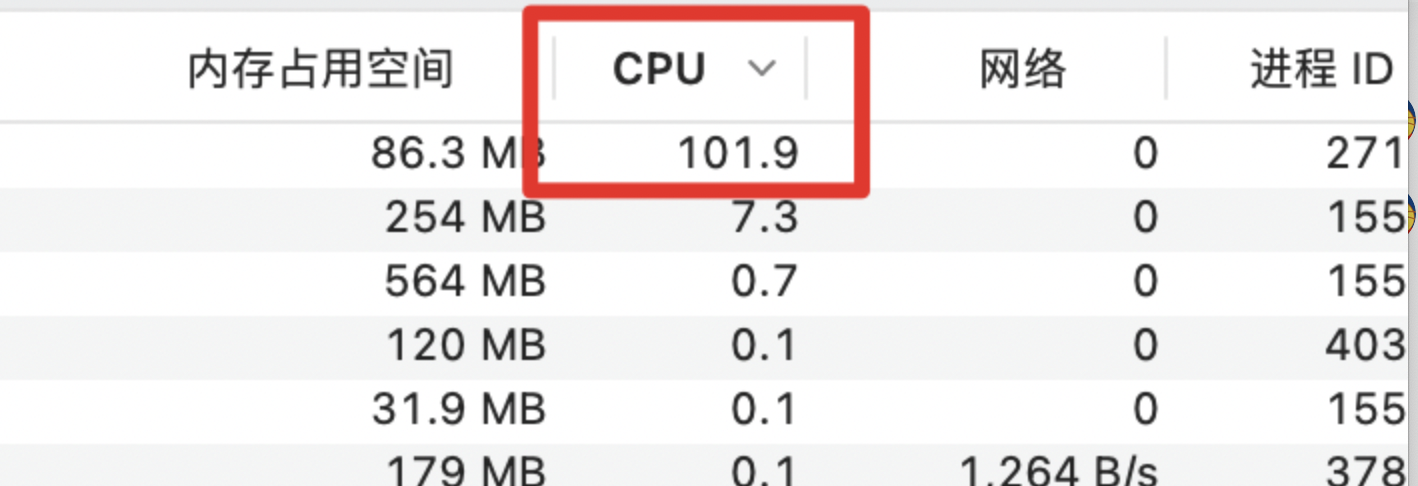
然后开始分析项目,发现只有在进入某一个页面的时候才会这样,最后对代码进行分析,发现是 ui 组件库中的一个组件里面有死循环代码,最后升级了版本解决了。其实除了以上几种查看 cpu 的方式,chrome 浏览器还有自带的性能分析&性能监视器功能。
# Performance Monitor 性能监视器
打开需要监测的页面,F12打开控制台后,command + p 打开命令输入,可输入?查看以下命令:
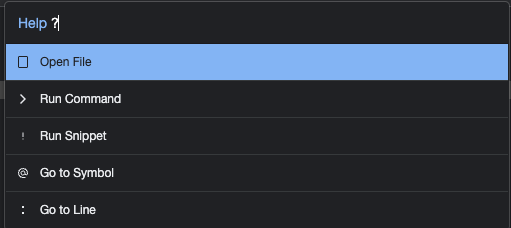
- open file:打开文件
- run command:运行命令
- run snippet:运行代码片段
- go to symbol
- go to line:跳转到指定行
我们输入> Show Performance Monitor,打开性能监视器,这个过程是实时监测的,比如修复问题后可以看到曲线降了下来。
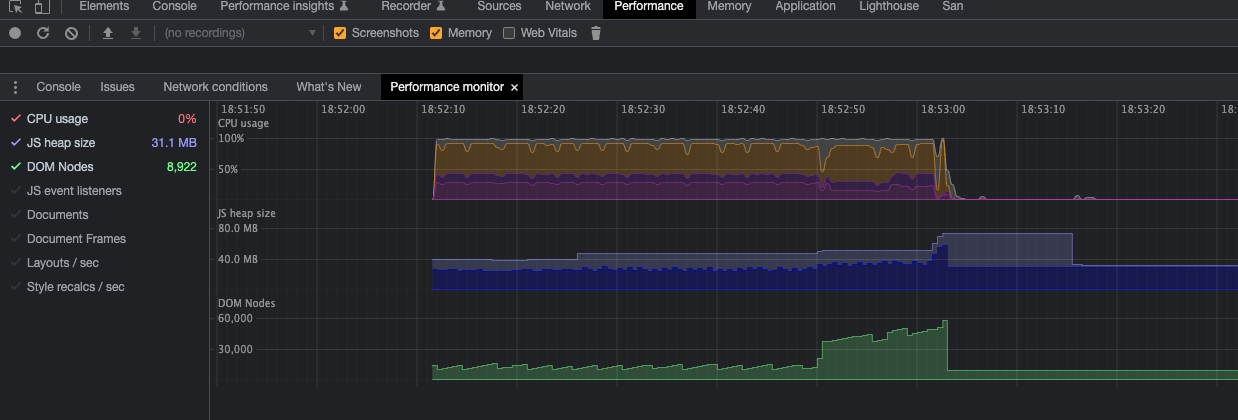
可以看到左侧的性能指标主要有,可以勾选想要看的指标:
- CPU usage:CPU占用率
- JS head size:JS内存使用大小
- DOM Nodes:内存中挂载的DOM节点个数
- JS event listeners:事件监听数
- Document
- Document Frames
- Layouts / sec:重排
- Style recalcs / sec:重绘
# Performance 性能分析
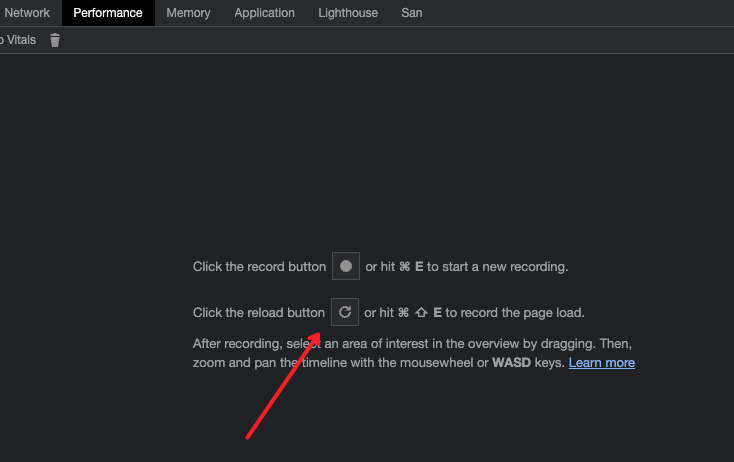
- record button:录制按钮,点击后开启录制然后点击停止按钮。
- reload button:页面会重新加载,记录页面加载过程中的性能分析,会自动停止。
← 跨域相关